Metode 1 : Melalui Web Interface
Cara upload lagu ke Azuracast paling mudah adalah melalui web interface yang telah tersedia.
Pada menu utama, klik music files.
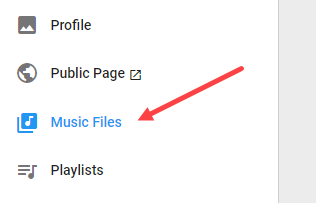
Agar rapi, Anda dapat membuat folder berdasarkan kategori lagu atau file. Misal folder Lagu Indonesia, Iklan, Jingle dan sebagainya.
Klik new folder, dan berikan nama
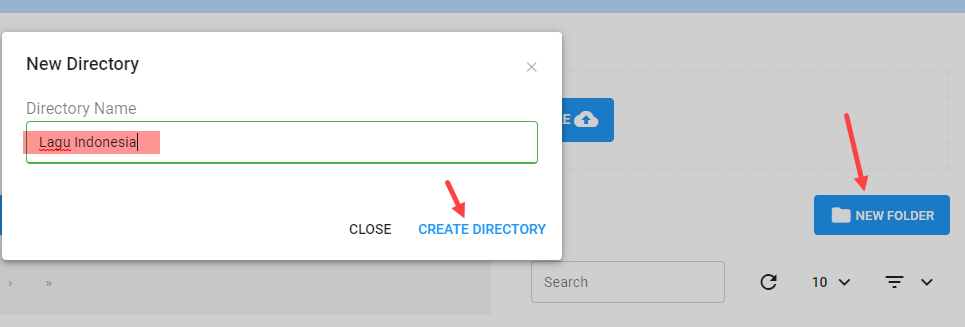
Jika sudah terbuat, klik folder tersebut
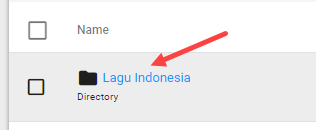
Dan mulailah upload. Klik select file, dan pilih lagu atau materi audio yang ingin Anda upload. Bisa beberapa file sekaligus. Anda juga dapat menggunakan metode drag and drop.
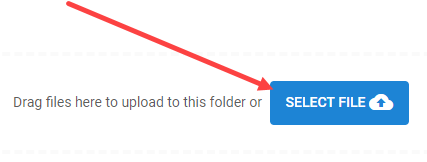
Semua file yang Anda pilih akan diproses upload ke server
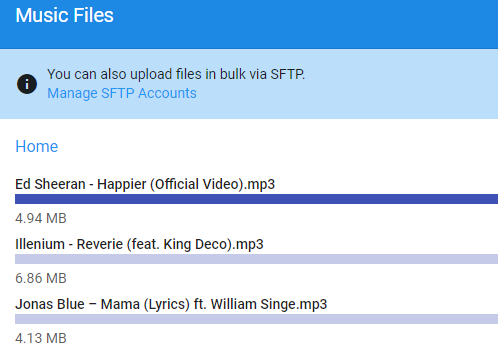
Jika seluruh file berhasil diupload, file-file lagu tersebut akan muncul di daftar file dengan informasi nama file, durasi dan juga ukuran
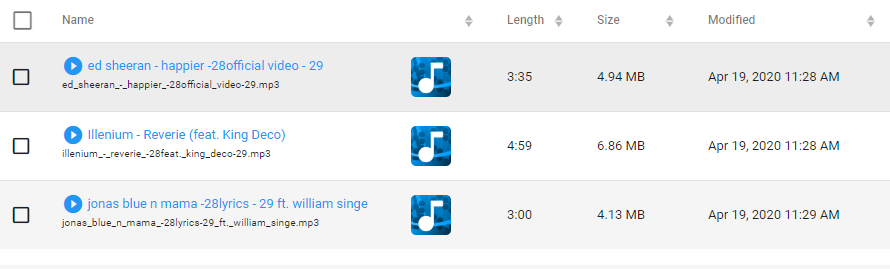
File lagu atau audio tersebut siap dimasukkan ke dalam playlist untuk disiarkan melalui fitur Auto DJ
Metode ke-2 : Menggunakan Software SFTP
Jika file yang ingin Anda upload dalam jumlah banyak atau berukuran besar, Anda dapat mengaupload file tersebut melalui protokol sftp. Anda dapat menggunakan menggunakan berbagai jenis software sftp seperti Filezilla, WinSCP, Cyberduck dan lain-lain.
Untuk mengupload lagu melalui sftp, kita memerlukan address, user name, pasword dan port. pertama Anda harus membuat akun sftp terlebih dahulu.
Klik manage sftp account pada laman music files :
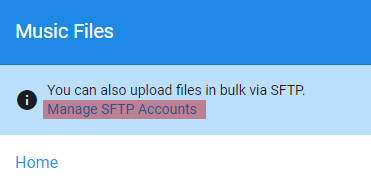
Klik add sftp users
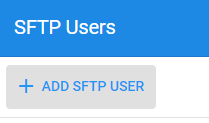
Isi user dan password sesuai yang Anda kehendaki. Dalam contoh ini misal menggunakan username upload :
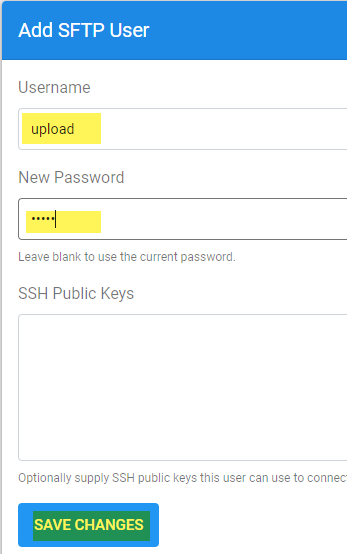
Dan klik save changes.
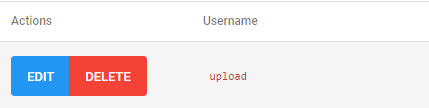
Username dan password yang telah Anda buat, siap digunakan.
Untuk melihat address dan port sftp perhatikan kolom Connection Information
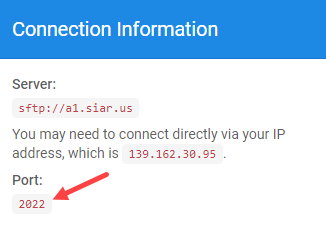
Dari info di atas dapat diketahui address, dan port sftp.
Jika info address, port, username, dan password sudah kita ketahui. Kita siap melakukan upload lagu menggunakan software sftp. Dalam contoh ini kita akan menggunakan software bernama WinSCP yang dapat didownload secara gratis.
Buka aplikasi WinSCP dan lengkapi data loginnya
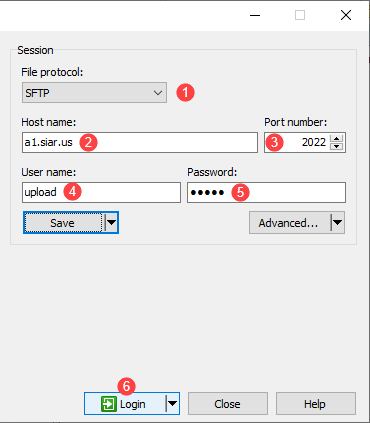
- File protokol pilih SFTP
- Isikan hostname
- Isikan port
- Isikan username
- Isikan password
- Dan klik login
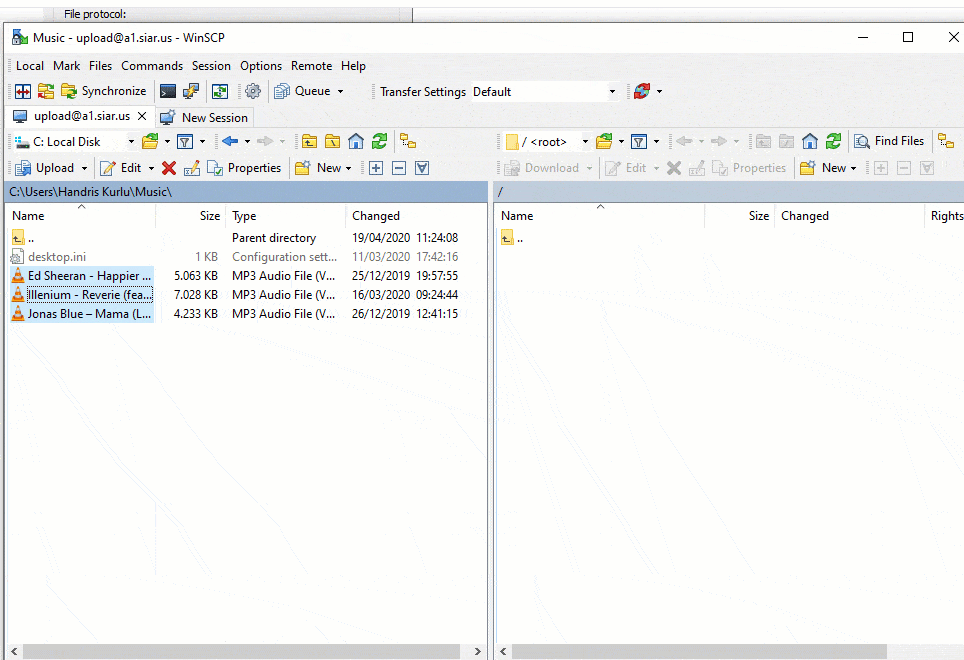
Drag and drop file yang ingin Anda upload ke azuracast seperti contoh di atas. Dan tunggu prosesnya.
Jika proses upload telah selesai file lagu tersebut akan masuk di music files dan siap digunakan untuk playlist.

